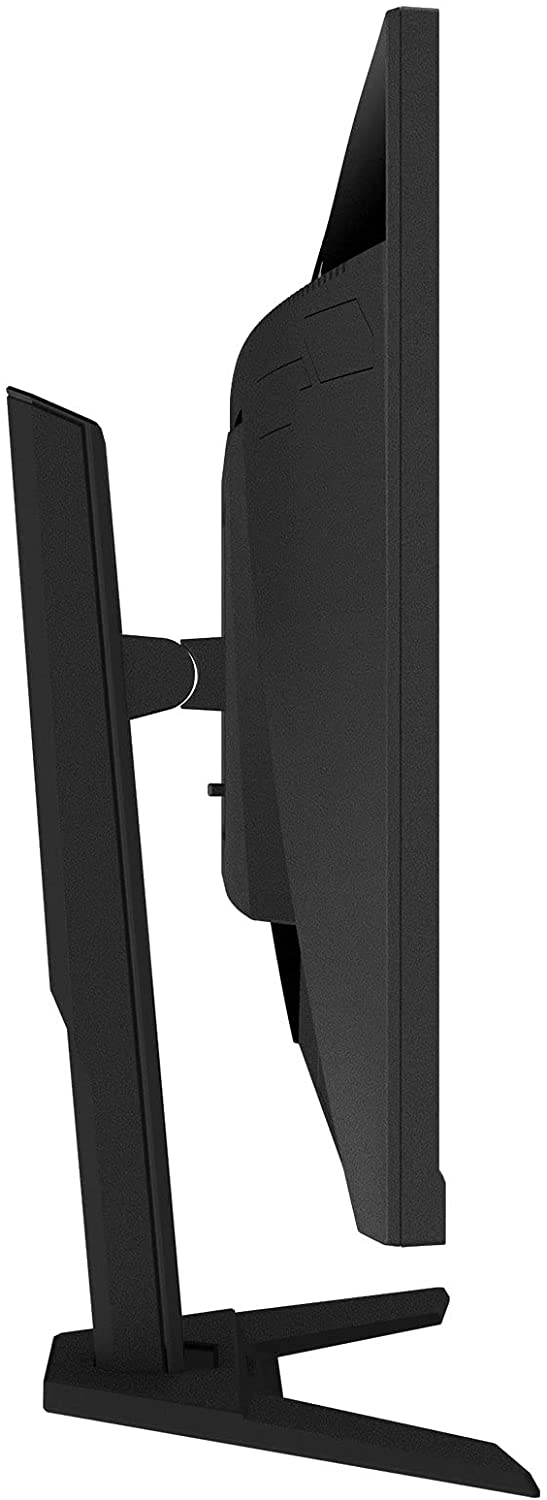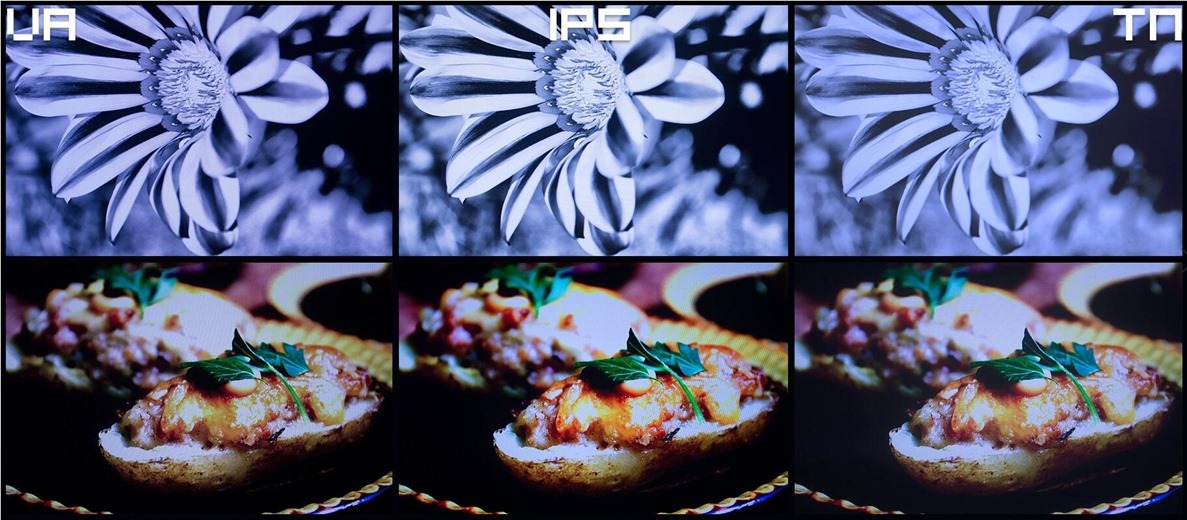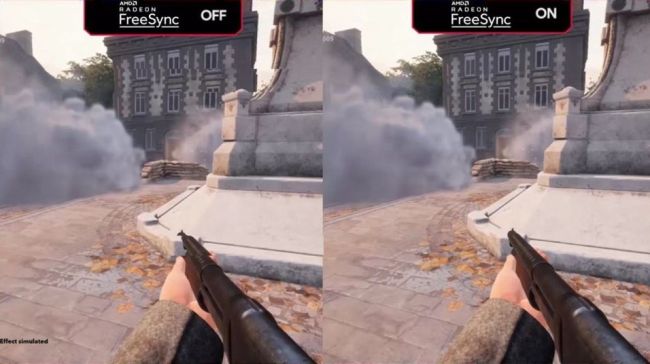L’LG 27GP850-B va a sostituire i venerabili e popolari modelli 27GL850-B e 27GN850, andando a tenere sulle proprie spalle grandi responsabilità. Questo monitor ha lo stesso tipo di pannello ed è stato pensato nella stessa maniera di questi modelli ma, a differenza loro, è stato spinto fino a raggiungere i 180Hz, una cifra che a livello di prestazioni è molto vicina ai 240HZ Vediamo insieme se l’LG 27GP850-B è un degno aggiornamento o se i suoi predecessori, dato il prezzo ribassato grazie agli sconti, sono prodotti più interessanti.
Nessun prodotto trovato.
Design e caratteristiche
L’LG 27GP850-B non + cambiato molto nel design rispetto ai suoi predecessori quindi la maggior parte dei miglioramenti effettuati sono del tutto interni. Il monitor è stato realizzato secondo l’estetica UltraGear, avente un elegante alloggiamento nero opaco con diverse striature rosse nei punti giusti. Il display è privo di lunetta su tre lati, al fine di poter godere dello schermo e del suo refresh rate elevato con minime distrazioni.

Per gli standard odierni non è un monitor massiccio ma è importante sapere che, se parliamo di profondità, l’LG 27GP850-B si prende ben 30 cm di spazio dalla scrivania. Il suo appoggio, infatti, è massiccio ed ha una base ad ampio raggio. Per questi motivi potrebbe essere necessario liberare un po’ di spazio dalla scrivania. Il monitor non pesa molto visti i materiali utilizzati (principalmente plastica), per questo motivo il suo posizionamento non è troppo difficile anche per una sola persona.
[Read more…] about Recensione LG 27GP850-B – Premium 180Hz 1440p Monitor da gaming (Consigliato)